CAD如何测量面积、距离?CAD怎么测量面积和距离的方法
发布日期:2018-06-08 16:24 作者:深度技术 来源:www.shenduwin10.com
CAD的使用和预览的时候经常会使用到距离测量和面积计算,这类功能是怎么操作的呢?
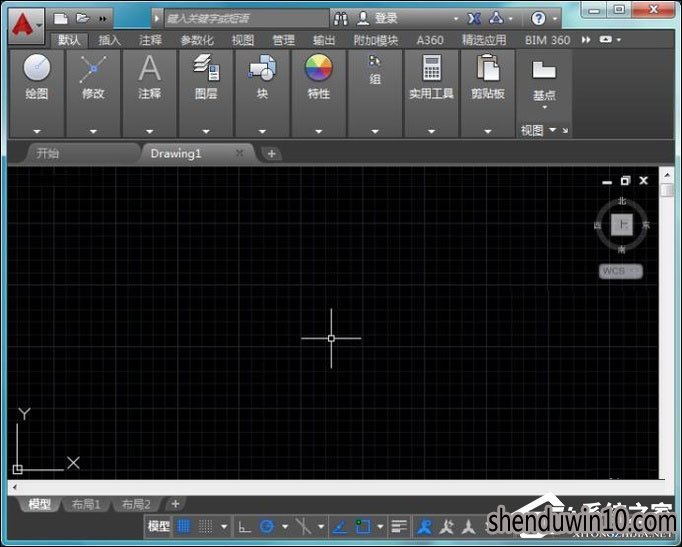
一、距离的测量
1、在工具栏找到“直线”命令,如图所示:
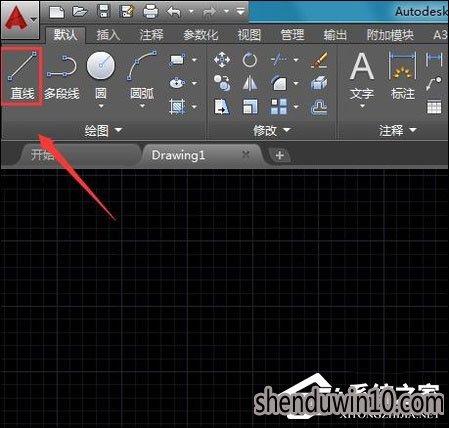
2、使用直线命令,绘制一个图形(如果已经有测量对象,可以不画),如图所示:
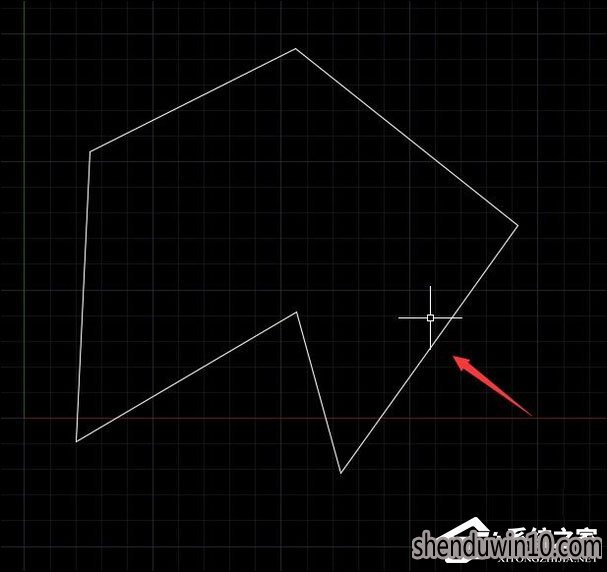
3、在工具栏中找到“测量”选项(或使用DIST命令),如图所示:
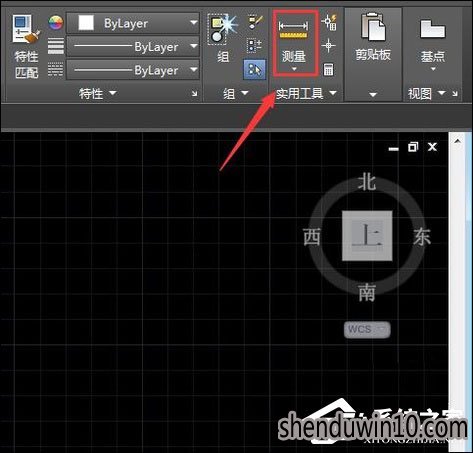
4、点击测量选项,在其子级菜单里找到“距离”选项,如图所示:
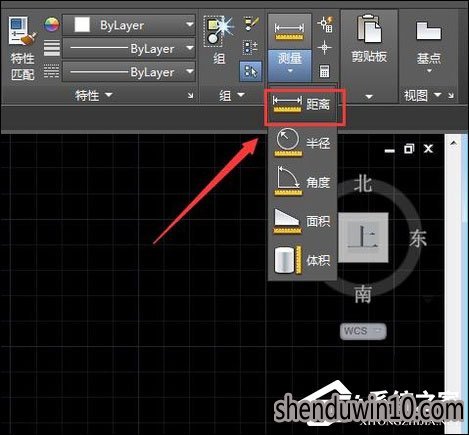
5、点击距离选项,提示我们指定第一点,如图所示:
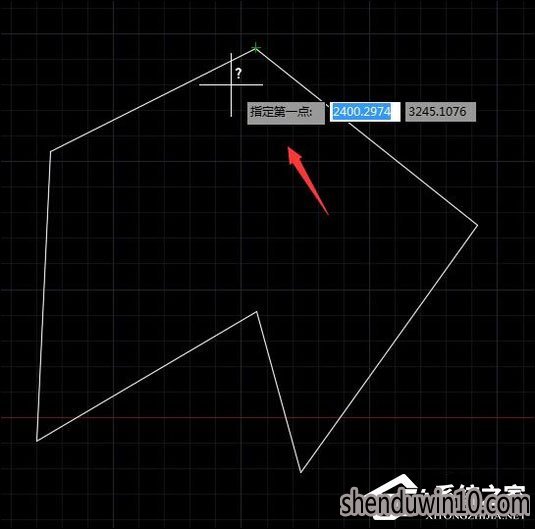
6、指定好第一点之后,提示我们指定第二点,如图所示:
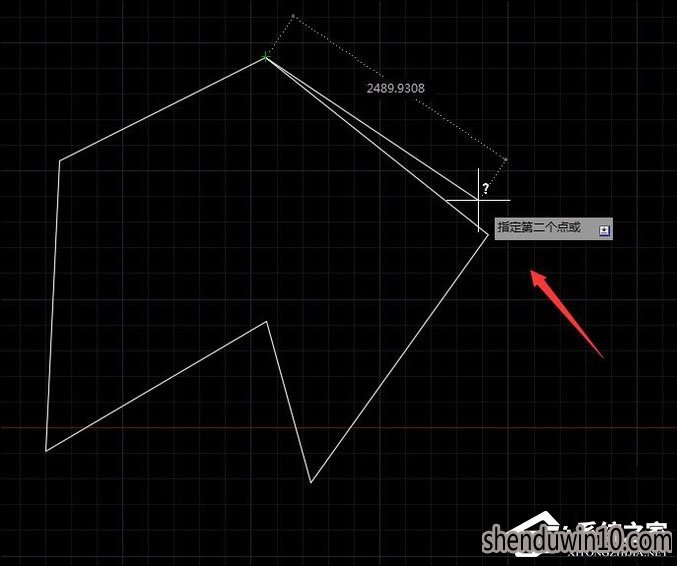
7、指定好第二点以后,按下回车键可以看到我们的距离就测量出来了,如图所示:
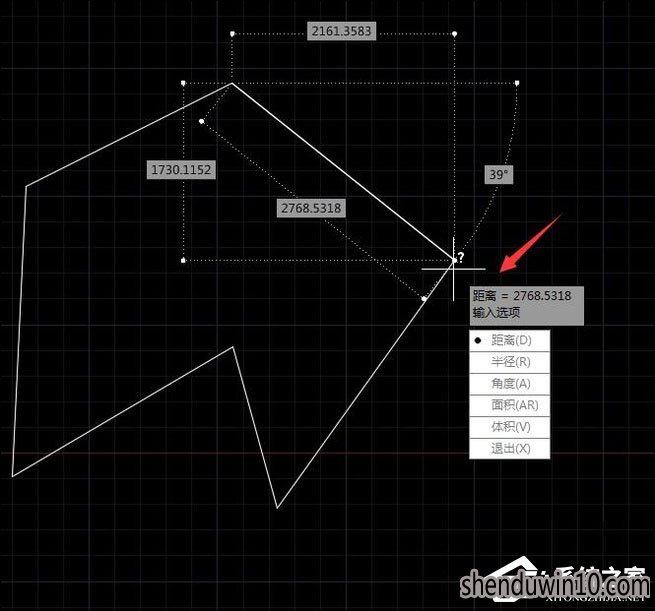
二、面积的测量
1、在菜单栏找到“测量”选项,在测量选项内找到“面积”选项(或使用MEASUREGEOM命令),如图所示:
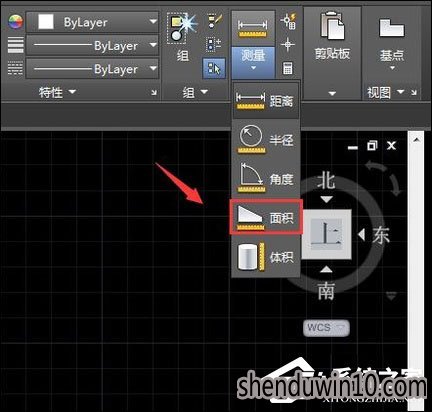
2、点击“面积”选项,提示我们指定第一点,如图所示:
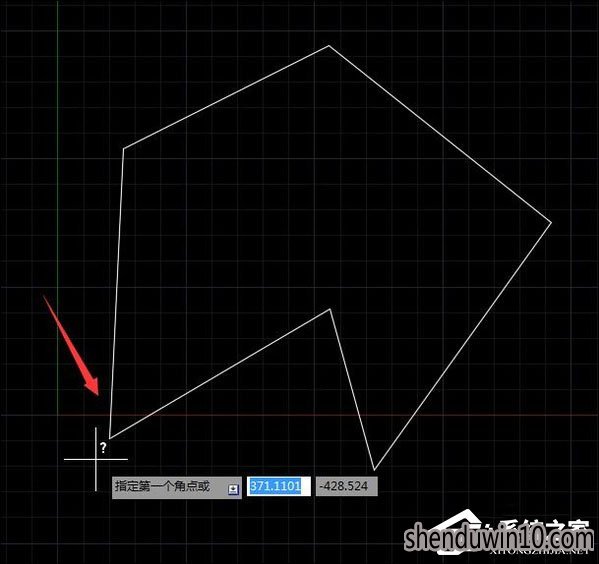
3、指定第一点之后,提示我们指定下一点,如图所示:
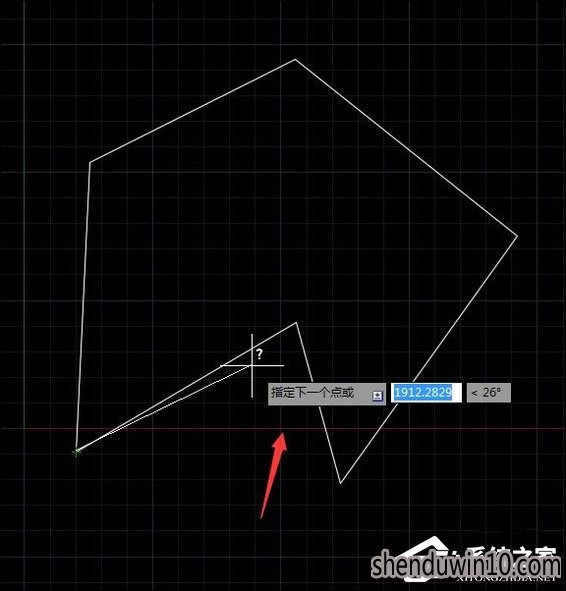
4、按照提示依次指定下一点可以看到图形内就被绿色填充了,如图所示:
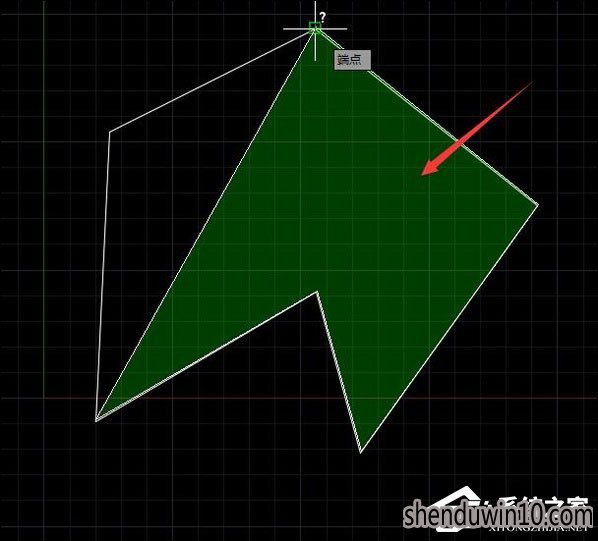
5、指定到最后一点,按下回车键可以看到面积就测量出来了,如图所示:
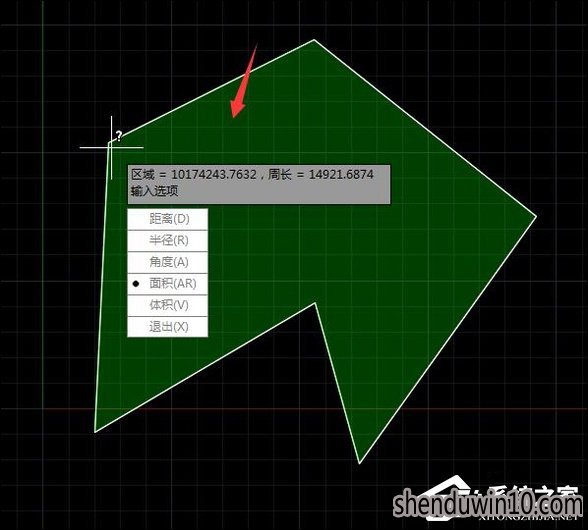
以上内容便是CAD测量面积、距离的方法,
精品APP推荐
EX安全卫士 V6.0.3
清新绿色四月日历Win8主题
翼年代win8动漫主题
Doxillion V2.22
思维快车 V2.7 绿色版
地板换色系统 V1.0 绿色版
u老九u盘启动盘制作工具 v7.0 UEFI版
Ghost小助手
淘宝买家卖家帐号采集 V1.5.6.0
Process Hacker(查看进程软件) V2.39.124 汉化绿色版
点聚电子印章制章软件 V6.0 绿色版
风一样的女子田雨橙W8桌面
优码计件工资软件 V9.3.8
海蓝天空清爽Win8主题
慵懒狗狗趴地板Win8主题
IE卸载工具 V2.10 绿色版
彩影ARP防火墙 V6.0.2 破解版
游行变速器 V6.9 绿色版
PC Lighthouse v2.0 绿色特别版
foxy 2013 v2.0.14 中文绿色版
- 专题推荐
- 深度技术系统推荐
- 1萝卜家园Windows11 体验装机版64位 2021.09
- 2深度技术Ghost Win10 X64 精选纯净版2021v03(激活版)
- 3深度技术 Ghost Win10 32位 装机版 V2016.09(免激活)
- 4深度技术Ghost Win10 X32位 完美装机版2017.09月(免激活)
- 5深度技术Ghost Win10 (64位) 经典装机版V2017.07月(免激活)
- 6深度技术Ghost Win10 x64位 特别纯净版v2018.01(绝对激活)
- 7深度技术Ghost Win10 x64位 多驱动纯净版2019V08(绝对激活)
- 8深度技术Ghost Win10 X32增强修正版2017V01(绝对激活)
- 9深度技术 Ghost Win10 x86 装机版 2016年05月
- 10深度技术Ghost Win10 x64位 完美纯净版2019年05月(无需激活)
- 深度技术系统教程推荐

